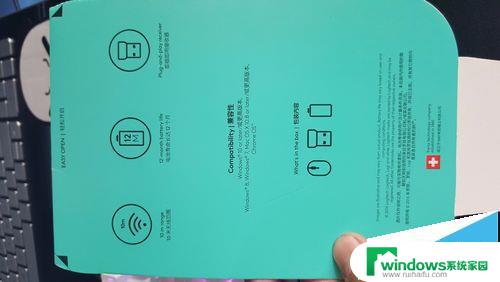罗技鼠标如何连接蓝牙 罗技蓝牙鼠标如何在电脑上设置和连接
罗技鼠标是一款非常受欢迎的电脑外设,在提供高品质使用体验的同时,还具备蓝牙连接功能,方便用户进行无线操作,连接罗技蓝牙鼠标到电脑上并进行设置是一个简单且重要的步骤,它可以确保鼠标能够无缝地与电脑配对,并实现稳定的信号传输。本文将详细介绍罗技鼠标如何连接蓝牙,以及在电脑上进行设置和连接的方法。无论您是新购买的罗技蓝牙鼠标,还是想重新连接已有的设备,本文都将提供您所需的指导。
具体步骤:
1.其实这个鼠标,还有可以使用无线的。里面是有接收器的,如果使用接收器直接插到USB口就可以使用。
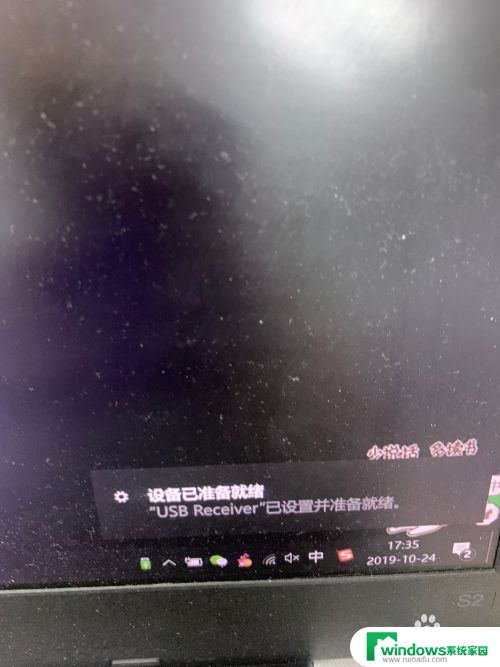
2.如果是用蓝牙模式的话,我们就会需要先把鼠标的开关键打开,然后点有蓝牙标志的按钮。

3.让鼠标开启蓝牙搜索的模式,这个时候识别灯会闪烁,就开始搜索电脑的蓝牙接收了。

4.我们需要点一下电脑的windows键,在主菜单中,找到“设置”,进入设置菜单。
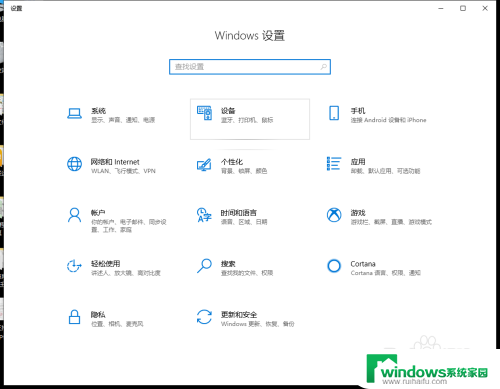
5.这时候,我们看到“设备”。点一下,我们进入蓝牙的设置模式里面,目前我连接的有一个蓝牙键盘。
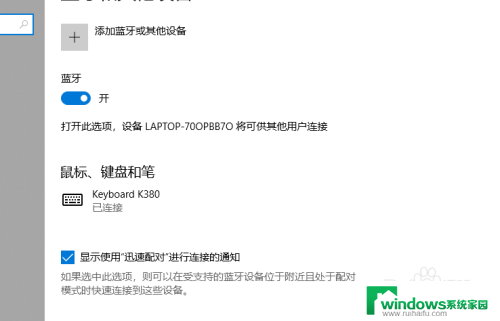
6.点一下最上面的“添加蓝牙或其他设备”,第一个“蓝牙”。就能搜索到周围支持蓝牙的设备。
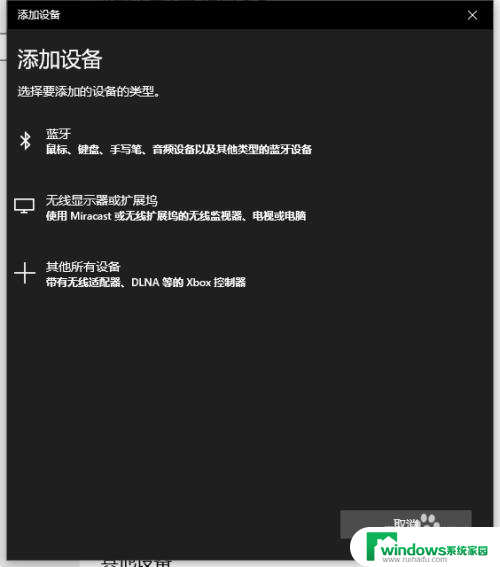
7.我们点一下“逻辑的鼠标”,对应的英文表示,稍等就能看到提示“已准备就绪”。这时候,动动鼠标,能动就好了。
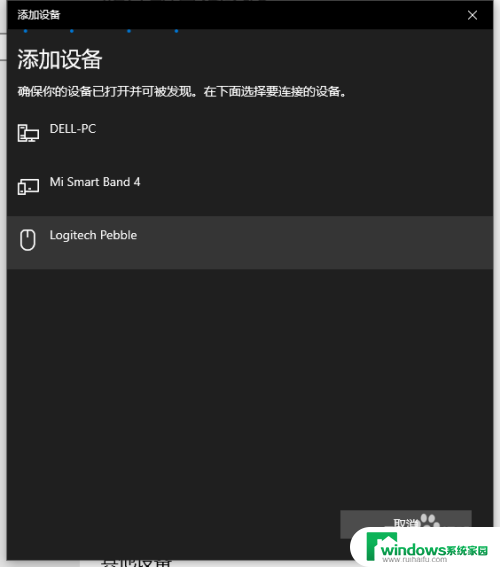
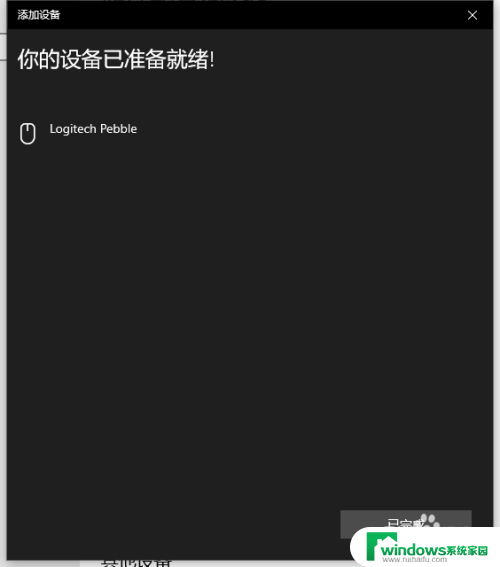
以上是关于如何连接罗技鼠标蓝牙的所有内容,如果您遇到这种情况,可以尝试根据我们提供的方法来解决,希望对大家有所帮助。